

| 管理员在线帮助 |
|---|
课程管理管理课程管理是管理员的另一项重要管理功能,包括:课程维护、开课申请、学生选课、教师任课、教学栏目设置和教学模板设置。 课程维护课程维护为管理员提供了新建课程和对已有课程进行浏览、查询、修改、删除等管理功能。管理员可以浏览课程的信息,包括课程编号、课程名称、主讲教师等,还可以查询课程、添加课程、删除课程、修改课程信息、设置课程状态。 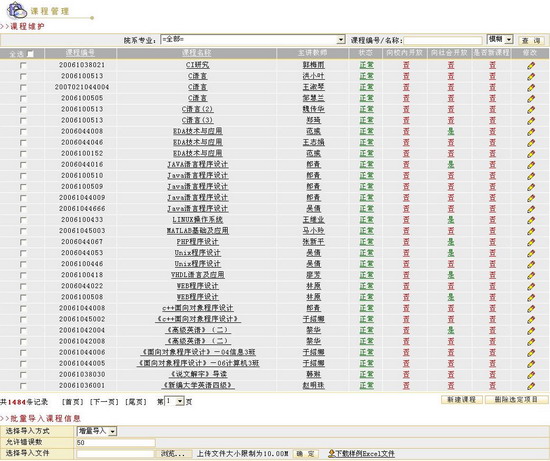 图 1 课程维护 图 1 课程维护 查询课程管理员可以通过两种方式来快速查询课程,一种是通过选择院系分类,另一种是通过关键词查询。前一种方式是在下拉列表中选择相应的院系,系统自动列出属于该院系的课程信息。后一种方式是通过关键词查询课程。查询方式有两种,一种是精确,一种是模糊。您可以在查询文本框内输入您所要查询的课程的编号或名称,系统会根据这个信息列出能匹配的课程。例如,查询课程名为“计算机”的课程,点击“查询”按钮后,系统将列出符合查询条件的全部课程。 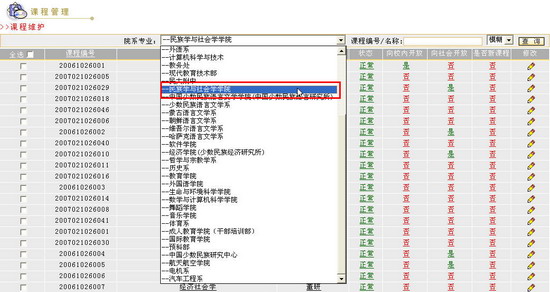 图 2 选择院系分类 图 2 选择院系分类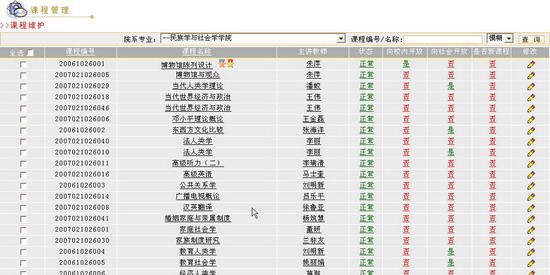 图 3 按院系查询结果 图 3 按院系查询结果 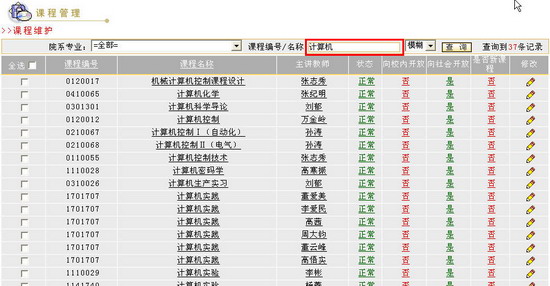 图 4 按关键字查询结果 图 4 按关键字查询结果 添加新课程添加新课程有两种方式:单个添加新课程和批量导入新课程。
删除课程如果要删除课程,请在课程列表中,勾选您要删除的课程记录左侧的复选框,您也可以勾选“全选”后的复选框以选中当前页面的所有课程,然后点击页面下方的“删除选定项目”按钮 ,即可删除选中课程。 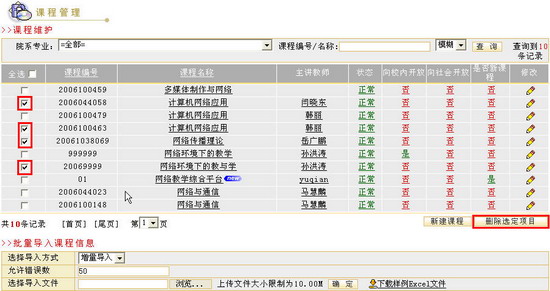 图 10 删除课程页面 图 10 删除课程页面修改课程管理员可以对已经存在的课程信息进行修改,在课程维护页面中,点击需要修改的课程所在行的修改图标 ,就会进入修改课程信息界面。例如,修改“CI研究”课程信息,界面如下图所示: 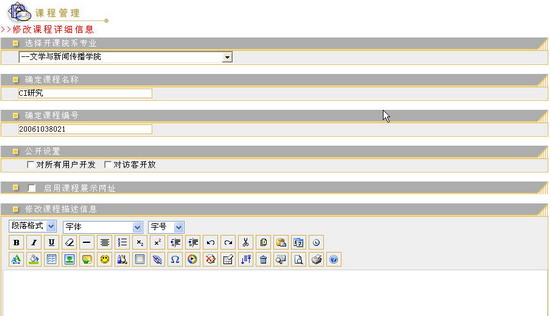 图 11 修改课程信息页面 图 11 修改课程信息页面修改完毕,点击“提交”按钮 ,完成对课程信息的修改,系统会返回到课程维护主页面。 设置课程状态管理员可以对课程的状态进行设置,即可以控制课程的“正常”和“暂停”状态。课程的“正常”或“暂停”对学生的课程学习有影响,但对教师的使用不会造成任何影响。如果课程的状态栏显示的是“暂停”,表示该课程处于“暂停”状态,则学生不能使用该门课程。如果课程的状态栏显示的是“正常”,表示该课程处于“正常”状态。“暂停”和“正常”之间的切换很简单,只需要点击“暂停”或“正常”功能键就可以进行状态之间的切换。如“专业英语(计算机)”这门课程,点击“正常”热键后,状态变为“暂停”,该课程就会被“暂停”,课程的状态由“正常”变为“暂停”;如果想恢复该课程为正常使用状态,请点击“暂停”热键。恢复后,该门课程的状态由“暂停”恢复为“正常”。 设置课程是否向社会开放管理员可以设置课程是否向社会开放。向社会开放的课程会在系统首页显示,访客能够对课程内容进行浏览。如果课程的“向社会开放”状态显示“是”,则该门课程会显示在系统首页,访客是可以对课程内容进行浏览的。如果课程的“向社会开放”状态显示“否”,则该门课程不会显示在系统首页,访客也无法对课程内容进行浏览。“是”与“否”的之间的切换很简单,只需要点击功能键“是”或“否”就可以进行状态之间的切换。如“专业英语(计算机)”这门课程,点击功能键“是”后,状态变为“否”,该课程将不会向社会开放;如果想向社会开放这门课程,请再次点击功能键“否”,状态变为“是”后,该门课程将向社会开放。 设置课程是否为新课程管理员可以为课程添加“是否新课程”标记。如果“是否新课程”的状态显示“是”,则相应课程名称的右侧会加入 |